Si has tenido algún problema para ver el video de tu curso en línea, en este artículo te presentamos algunos métodos para resolver los problemas más comunes de error, como fallas en la conexión, la memoria caché y las configuraciones de privacidad.
Haz clic en los enlaces a continuación para verificar los pasos de solución:
❯ Verifica tu conexión a Internet
Hay varias causas para el mal funcionamiento de los videos y la principal de ellas es tu conexión a Internet. Por lo tanto, es esencial verificar si la velocidad de tu conexión no está siendo afectada por ningún otro programa o sitio web. Si has verificado o sabes que tu conexión es lenta, una alternativa es reducir la calidad del video.
Todos los videos de los cursos alojados en Hotmart se reproducen a través de un reproductor. Los principales reproductores utilizados en nuestra plataforma son el Club (reproductor exclusivo de Hotmart), Youtube y Vimeo. Haz clic en la opción de reproductor a continuación para ver cómo ajustar la calidad del video en cada uno de ellos.
❯ Hotmart Club
Esta es la apariencia del reproductor de Club:
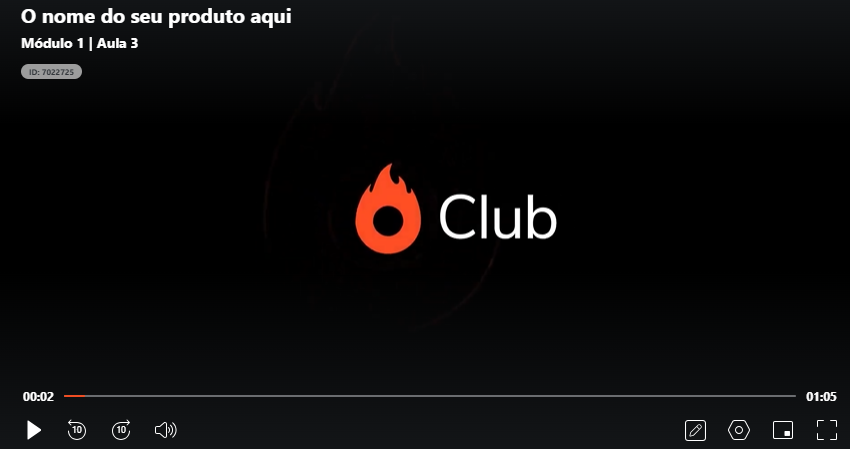
Para cambiar la calidad del video, sigue estos pasos:
- Haz clic en el ícono de configuración, representado por el símbolo de engranaje.
- Selecciona la calidad de reproducción deseada del video.
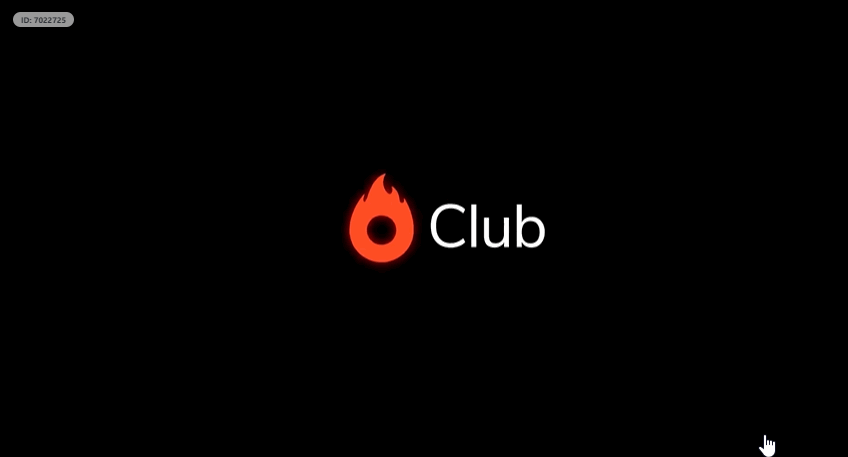
En la opción Auto, el propio reproductor reconoce la velocidad de tu conexión y ajusta a la calidad ideal.
|
❯ Youtube
Esta es la apariencia del reproductor de Youtube:
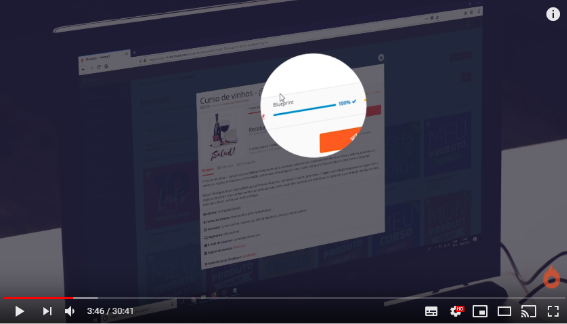
Para cambiar la calidad del video, sigue estos pasos:
- Haz clic en el ícono de configuración, también representado por el ícono de engranaje.
-
Haz clic en Calidad/Quality y selecciona la calidad deseada.
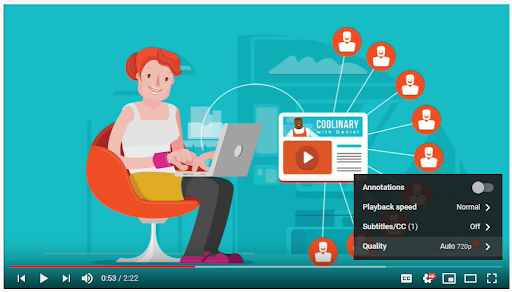
Al igual que en el reproductor de Club, la opción Automático/Auto reconoce la velocidad de tu conexión y ajusta a la calidad ideal.
|
❯ Vimeo
Esta es la apariencia del reproductor de Vimeo:
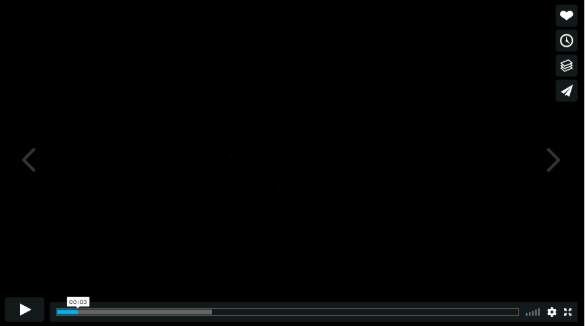
Para cambiar la calidad del video, sigue estos pasos:
- Haz clic en el ícono de configuración, representado por el símbolo de engranaje.
- Selecciona la calidad deseada.

Al igual que en el reproductor de Club y de Youtube, la opción Auto reconoce la velocidad de tu conexión y ajusta a la calidad ideal.
|
❯ Prueba en otro navegador, limpia la caché o activa la aceleración de hardware
¡Es hora de probar algunos otros métodos que pueden encontrar la solución! Haz clic en las opciones a continuación para expandir cada paso.
❯ Cambiar el navegador
Tu navegador puede ser incompatible con el vídeo que estás intentando ver, y probar acceder a él a través de otro navegador puede solucionar el problema.
Si no tienes otro navegador instalado en tu computadora, puedes descargar gratuitamente los navegadores más comunes haciendo clic en las opciones a continuación:
- Google Chrome
- Firefox
- Internet Explorer (ya está instalado como estándar en tu Windows)
- Safari (ya está instalado como estándar en tu MAC)
|
❯ Limpiar los datos de caché
Puede ser que tu navegador esté almacenando mucha información de caché (tus preferencias de navegación por Internet), lo que puede afectar el correcto funcionamiento de la plataforma.
En este caso, puedes borrar los datos almacenados siguiendo los pasos a continuación:
Si usas Chrome:
- Haz clic en los tres puntos verticales en la esquina superior derecha.
-
Selecciona Más herramientas y luego Borrar datos de navegación.
-
Elige el intervalo de tiempo y marca Imágenes y archivos en caché.
-
Haz clic en Borrar datos.
Si usas Firefox:
-
Haz clic en el icono del menú en la esquina superior derecha (tres líneas horizontales) y selecciona Opciones en el menú desplegable.
-
Ve a la sección Privacidad y seguridad en el panel izquierdo.
-
Desplázate hacia abajo hasta la sección Cookies y datos del sitio.
-
Haz clic en el botón Limpiar datos junto a Datos del sitio web y caché. Asegúrate de que la casilla Caché esté marcada.
-
Haz clic en Limpiar ahora y confirma la acción haciendo clic en Limpiar ahora en el cuadro de diálogo emergente.
Si usas Internet Explorer:
-
Haz clic en el ícono de engranaje en la esquina superior derecha de la ventana del navegador para abrir el menú y selecciona Opciones de Internet.
-
En la ventana de Opciones de Internet, ve a la pestaña General.
-
En la sección Historial de exploración, haz clic en Eliminar.
-
Selecciona las casillas de verificación para los tipos de datos que deseas eliminar y luego haz clic en Eliminar para confirmar.
Si usas Safari:
-
Haz clic en la opción Safari en la barra de herramientas. Luego accede a Preferencias.
-
En la sección Privacidad, haz clic en la opción Administrar datos del sitio web.
-
Selecciona Eliminar todo en la parte inferior de la ventana.
-
Para completar la acción, haz clic en la opción Eliminar ahora.
|
❯ Usar aceleración de hardware
También puedes potenciar tu navegador para intentar reproducir el vídeo. Esta configuración permite que el navegador utilice los recursos de tu computadora, como el procesamiento y la tarjeta de vídeo, para optimizar el rendimiento durante su uso.
Para Chrome:
-
Haz clic en el icono de los tres puntos verticales en la esquina superior derecha para abrir el menú y selecciona Configuración en el menú desplegable.
-
Desplázate hacia abajo y haz clic en Avanzado para mostrar más opciones.
-
En la sección Sistema, asegúrate de que la opción Usar aceleración de hardware cuando esté disponible esté activada. Si no lo está, actívala haciendo clic en el interruptor.
- Reinicia Chrome para que los cambios surtan efecto.
Para Firefox
-
Haz clic en el icono de las tres líneas horizontales en la esquina superior derecha para abrir el menú y selecciona Opciones en el menú desplegable.
-
En el panel izquierdo, haz clic en General y navegación y desplázate hacia abajo hasta la sección Rendimiento.
-
Marca la casilla junto a Usar aceleración de hardware cuando esté disponible.
- Reinicia Firefox para que los cambios surtan efecto.
Para Internet Explorer
-
Haz clic en el ícono de engranaje en la esquina superior derecha para abrir el menú y selecciona Opciones de Internet en el menú desplegable.
-
En la ventana de opciones, ve a la pestaña Avanzadas. Desplázate hacia abajo hasta la sección Aceleración de hardware.
-
Marca la casilla junto a Usar aceleración de hardware cuando esté disponible.
-
Haz clic en Aplicar y luego en Aceptar para guardar los cambios.
- Reinicia Internet Explorer para que los cambios surtan efecto.
|
❯ El vídeo puede tener configuraciones de privacidad
En ocasiones, el creador del curso puede haber activado el modo de privacidad en el vídeo debido a algún error, lo que impide que otras personas lo vean. La mayoría de las veces, se muestra el siguiente mensaje:
En estos casos, necesitas ponerte en contacto con el equipo de soporte del productor de tu curso para que te liberen el acceso. Solo el propietario del contenido puede modificar las configuraciones de privacidad, ¿de acuerdo? Para comunicarte, sigue los pasos del artículo ¿Cómo puedo comunicarme con el Productor?.
❯ Por último: accede a los Datos de Vídeo en el Club
Si después de probar todas las alternativas anteriores para el reproductor del Club aún no puedes reproducir el vídeo, nuestro reproductor ofrece una opción que brinda más detalles para analizar posibles errores de reproducción.
Para verificar qué puede estar causando el error, sigue estos pasos:
❯ Si estás accediendo desde un celular
- Abre el vídeo para el que necesitas asistencia.
- Toca y mantén presionado el vídeo en cualquier parte del reproductor.
-
Selecciona Datos del vídeo y haz clic en Copiar.
-
Pega el contenido copiado en el mensaje del formulario de solicitud haciendo clic en el botón Entrar en contacto al final de esta página.
|
❯ Si estás accediendo desde una computadora
- Abre el vídeo para el que necesitas asistencia.
-
Haz clic en el reproductor y selecciona Datos del vídeo.
-
Haz clic en Copiar.
-
Pega (Ctrl + V) el contenido copiado en el mensaje del formulario de solicitud haciendo clic en el botón Entrar en contacto al final de esta página.

Si tu caso es diferente de los presentados aquí, envía un mensaje a nuestro soporte haciendo clic en Entrar en contacto al final de este artículo, adjuntando los Datos del Vídeo según se indica arriba.
|